
Sommario:
- Passaggio 1: attrezzature
- Passaggio 2: preparazione del Raspberry Pi
- Passaggio 3: Raspberry Pi Continua
- Passaggio 4: alimentazione Raspberry Pi
- Passaggio 5: il caso
- Passaggio 6: più casi
- Passaggio 7: maggiori dettagli
- Passaggio 8: configurazione MotionEyeOs
- Passaggio 9: configurazione Jeedom
- Passaggio 10: conclusione
- Autore John Day [email protected].
- Public 2024-01-30 10:03.
- Ultima modifica 2025-01-23 14:49.

In questo nuovo tutorial, realizzeremo insieme la nostra telecamera di videosorveglianza open source Raspberry Pi. Sì, stiamo parlando di una vera telecamera di sorveglianza da esterno open source, in grado di visione notturna e rilevamento del movimento, il tutto collegato alla nostra soluzione domotica Jeedom.
Adesso divertiamoci. ^^
Passaggio 1: attrezzature



Per lanciare questo progetto avremo bisogno di:
- Raspberry Pi 3B+ (importante)
- Scheda SD da 32 GB
- Kit di raffreddamento
- Fotocamera IR USB o raspicam
- Tubo in PVC diam. 63 mm, lunghezza 20 cm
- Manica e botola diam. 63 mm
- Iniettore Poe (alimentazione 12/24/48V DC)
- Convertitore CC/CC
- Braccio di montaggio della telecamera
- Bocchino PG13 impermeabile
- Sacchetti antiumidità
- vernice spray
- File
- colla per PVC
Costo totale intorno ai 100€, forse meno se avete già dei pezzi in casa. Ovviamente, il Raspberry PI e la fotocamera USB sono le cose più costose nell'elenco.
Passaggio 2: preparazione del Raspberry Pi

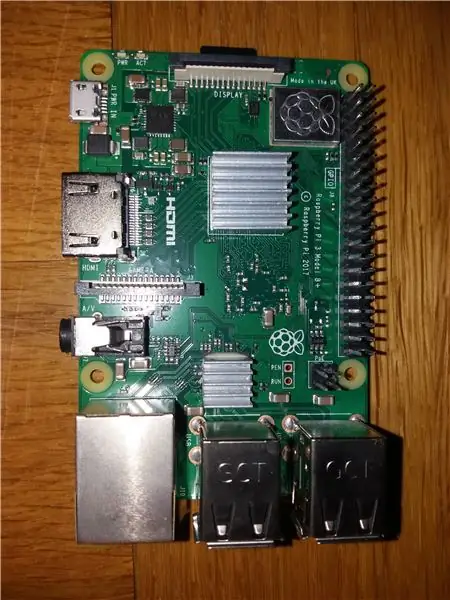
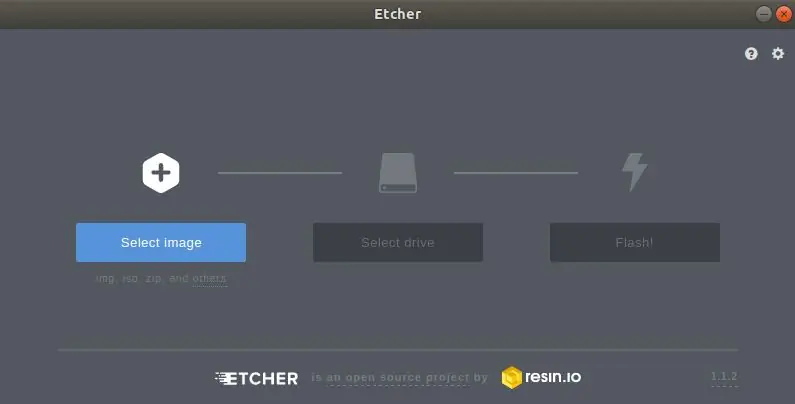
Cominciamo le cose sul serio, per questo iniziamo installando il nostro kit di raffreddamento sul nostro Raspberry PI con un po' di pasta termica.
Quindi, sulla scheda SD, installa MotionEyeOs, questa è una distribuzione open source progettata specificamente per trasformare il nostro Raspberry Pi in una telecamera connessa. Per ulteriori informazioni, visitare il progetto GitHub. In alternativa, c'è anche lo shinobi che è anche un ottimo lavoro.
Usiamo come al solito Etcher che si occuperà di tutto per noi. Queste operazioni richiederanno circa 30 minuti.
Passaggio 3: Raspberry Pi Continua

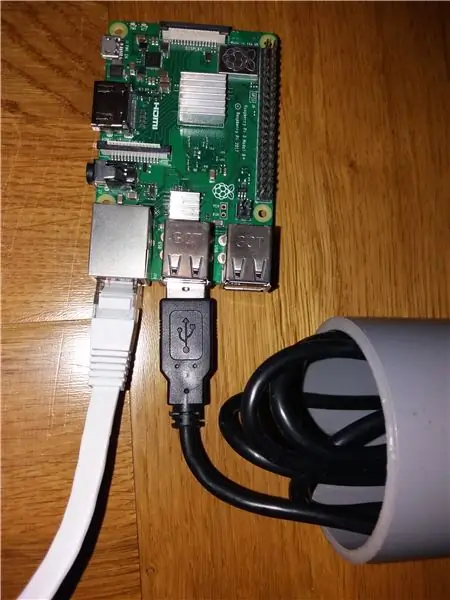
Dopo aver collegato la sua fotocamera, ho optato per un modello professionale molto vicino a quello che si trova nelle fotocamere commerciali.
Questa è una fotocamera 1080p 30 fps con sistema di visione notturna automatico tutto su un singolo cavo USB. Puoi trovarlo sul rivenditore cinese tra 25€ e 55€
Qui il mio:
Una cosa è attiva con questo piccolo gioiello, la qualità e le prestazioni sono l'appuntamento anche nella notte più buia.
Passaggio 4: alimentazione Raspberry Pi

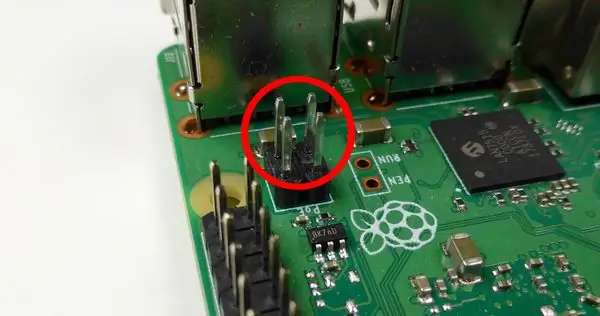

Per alimentare la nostra telecamera, utilizzeremo il POE (Power Over Ethernet), permette di utilizzare due coppie di cavi RJ45 per far passare una tensione di alimentazione. Quindi evitiamo due cavi invece di uno. E poi capisci che questo ci fa risparmiare molto spazio in fase di montaggio.
Per ottenere ciò, è indispensabile utilizzare un Raspberry Pi 3B+, l'unico modello equipaggiato sui 4 pad GPIO che ci consente di recuperare facilmente l'alimentazione del cavo RJ45. Il jack a 4 pin si trova sotto il GPIO, alla sua estremità destra dietro le porte USB.
La tensione fornita dal POE è compresa tra 5V e 48V. Dipende dal tuo alimentatore o dal tuo switch se è progettato con POE. Per tenere conto di questa disparità, utilizzerò un convertitore DC/DC per trasformare la tensione POE in una tensione di 5V che verrà reiniettata dai GPIO.
Qui, il convertitore è basato su LM2596 che sono convertitori step-down. E soprattutto il modello LM2596HVS (High Voltage) che è in grado di supportare un input fino a 57V. La scheda è dotata di un potenziometro per regolare con precisione la tensione di uscita.
Ho usato questo modulo con una tensione di uscita impostata su 5V. Al termine della regolazione, ricordarsi di fissare la vite del potenziometro con una goccia di smalto. Non resta che assicurare l'insieme in una guaina termoretraibile. Dall'altro lato, qui c'è un iniettore POE che inietterà 48V nel cavo di rete.
Passaggio 5: il caso


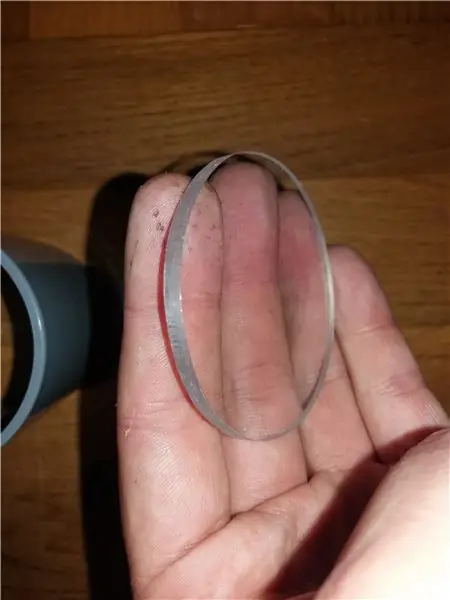
Per il caso, faccio parte di un tubo in PVC che si trova nei negozi di bricolage con un diametro di 63 mm che corrisponde a pochissime cose vicine alla larghezza del Raspberry Pi, raccordo e botola/botola di ispezione impermeabile.
Iniziamo tagliando il plexiglass per ottenere un disco del diametro di 63 mm che infileremo nella manica. Il separatore all'interno della manica servirà da supporto per incollare l'assieme.
Per il tubo ho tagliato una sezione di 20 cm. Ad un'estremità, ho creato una tacca per far passare il connettore jack del Raspberry Pi (foto 2). E per il portello di visita, faccio la stessa cosa per poter ritirare e rimettere il Raspberry Pi nel suo alloggio una volta che questo si attacca.
Passaggio 6: più casi




La cosa più difficile è per il caso, la suite è più estetica che funzionale. Ho quindi ridotto le dimensioni della manica anteriore in modo che non appaia nel campo visivo della fotocamera. Con un pezzo di tubo tagliato a metà, ho installato una sorta di cappuccio per proteggere il campo visivo della fotocamera da polvere e acqua. All'interno c'è un pezzo di tubo a forma di molla che mi permette di fissare in modo pulito la fotocamera USB alla parte inferiore della custodia in modo che non si muova. Il set sarà dipinto di nero per renderlo più discreto e dare un aspetto professionale.
Passaggio 7: maggiori dettagli



Non resta che aggiungere sacchetti di granuli antiumidità, un braccio di montaggio, un boccaglio impermeabile PG13 per far passare il cavo di rete e dipingere il tutto di nero.
Passaggio 8: configurazione MotionEyeOs
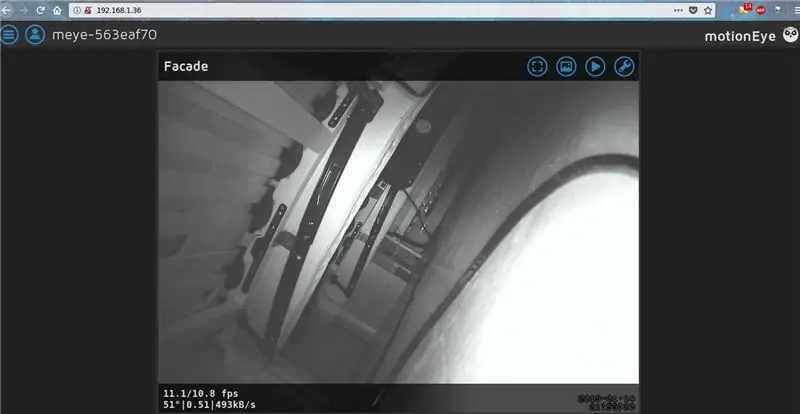
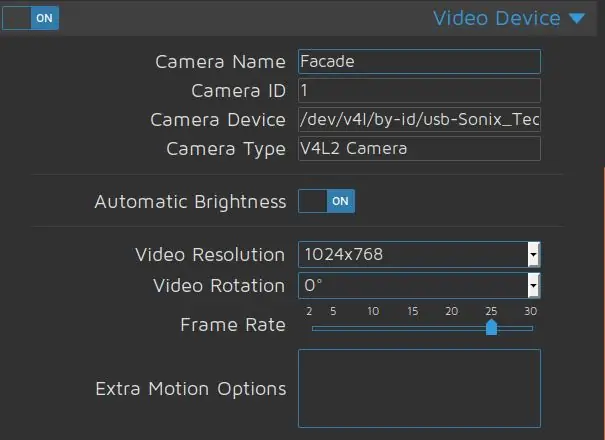

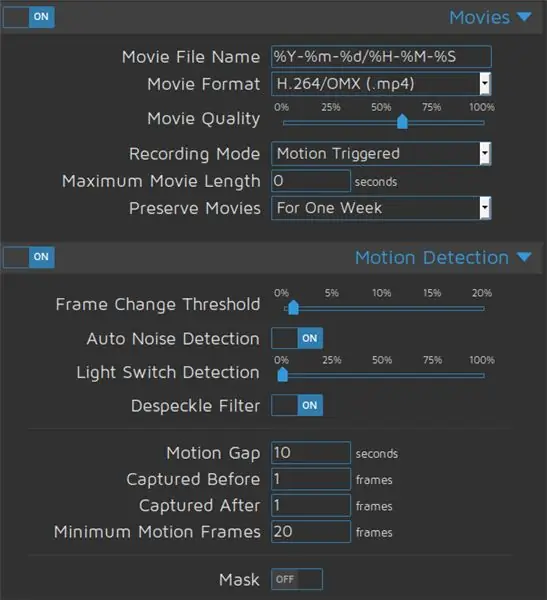
Come ho detto sopra, con MotionEyeOs abbiamo la possibilità di rilevare il movimento. È grazie al software Motion, che confronterà le immagini successive e determinerà il numero di pixel diversi e in base alla soglia di rilevamento del movimento attivato.
La configurazione è relativamente semplice da prendere in mano. Iniziamo con le configurazioni di sistema, quindi aggiungiamo la sua fotocamera, qui una fotocamera USB. Le seguenti impostazioni sono a tuo piacimento.
Da parte mia, ho attivato il rilevamento del movimento. Questo attiverà diverse cose. Innanzitutto, inviando un evento a Jeddom tramite l'API. Quindi registrerà l'intera sequenza e la invierà al mio NAS.
Passaggio 9: configurazione Jeedom
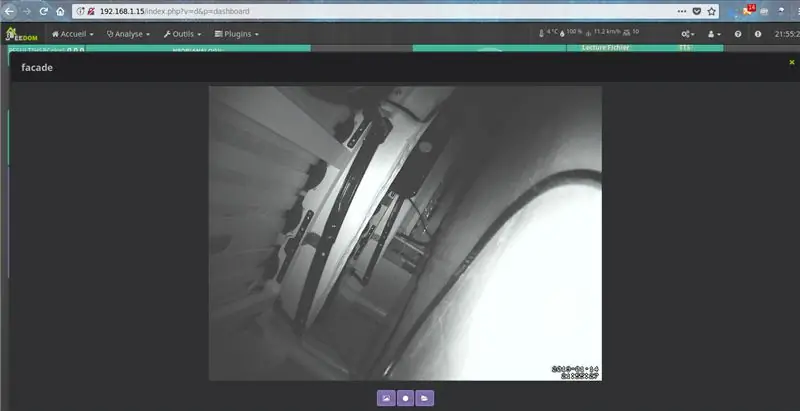
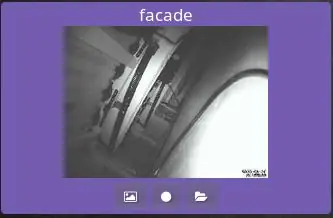
La parte più semplice, qui, recupereremo semplicemente il flusso di streaming RSTP per farlo apparire sulla dashboard. Sarà anche un'occasione per recuperare le informazioni di rilevamento del movimento ad esempio per attivare l'invio di un Telegram o di un MMS con una foto.
Passaggio 10: conclusione




Siamo qui con la nostra IP Surveillance Night Vision e Motion Detection Camera, tutte open source basate sul nostro amato Raspberry Pi.
Ora divertiti e se ti piacciono i miei istruttori votami per il concorso, grazie.


Primo premio nella sfida sicura e protetta
Consigliato:
Occhiali per la visione notturna per Google Cardboard: 10 passaggi (con immagini)

Occhiali per la visione notturna per Google Cardboard: Dichiarazione di non responsabilità: l'uso di questo dispositivo è destinato esclusivamente all'intrattenimento, all'istruzione e all'uso scientifico; non per spionaggio e/o sorveglianza. Il "gadget spia" le funzionalità sono state aggiunte all'app solo per divertimento e non servirebbero a nessuno scopo pratico per
Becco laser per visione notturna! (OPPURE Come realizzare una torcia per la conservazione della visione notturna, LED Throwie, Transformer Toy Mashup!): 5 passaggi

Becco laser per visione notturna! (OPPURE Come creare una torcia per la conservazione della visione notturna, LED Throwie, Transformer Toy Mashup!): Un istruibile da un noob per il noob. Cosa ottieni quando mashup una torcia per la conservazione della visione notturna, un Throwie LED e un trasformatore spiffy giocattolo? Un istruibile con un nome davvero lungo! Lo chiameremo "Nightvision Laserbeak" per
Videocamera di backup per videocamera riciclata: 7 passaggi (con immagini)

Videocamera di backup per videocamera riciclata: sono sicuro che la maggior parte di voi che leggete questo articolo ha un cassetto o un armadio da qualche parte pieno di tecnologia un tempo amata che è appena diventata troppo vecchia e superata. Ho sicuramente la mia parte di vecchia tecnologia, ed è triste vedere un tale potenziale andare sprecato. Bene, in questa guida, sono g
Trasformare la fotocamera in "visione notturna militare", aggiungere l'effetto di visione notturna o creare la modalità di visione notturna su qualsiasi telecamera!!!: 3

Trasforma la tua fotocamera in "visione notturna militare", aggiungi l'effetto di visione notturna o crea la modalità di visione notturna" su qualsiasi telecamera!!!: *** Questo è stato inserito nel CONCORSO DIGITAL DAYS PHOTO, per favore votami** *Se hai bisogno di aiuto, invia un'e-mail a: [email protected] Parlo inglese, francese, giapponese, spagnolo e conosco altre lingue se
Fotocamera/videocamera digitale a infrarossi per visione notturna: 17 passaggi (con immagini)

Videocamera/videocamera digitale a infrarossi per la visione notturna: questa guida spiega come convertire la videocamera per la visione notturna dei bambini Discovery (che è falsamente pubblicizzata per utilizzare la "tecnologia di visione notturna a infrarossi reale") in una videocamera per la visione notturna a infrarossi REALE. Questo è simile a IR webca
